 1. Временно отключите Avast 2020 на панели задач в Windows 10.2. Как добавить исключения в Avast Free 2020 в Windows 10
1. Временно отключите Avast 2020 на панели задач в Windows 10.2. Как добавить исключения в Avast Free 2020 в Windows 10Наше антивирусное программное обеспечение было специально разработано как средство защиты от миллионов угроз, присутствующих в сети, таких как вирусы, вредоносное ПО или черви, которые постепенно могут нанести большой ущерб конфигурации системы, а другие, более опасные, могут прибыть даже для кражи пользовательской информации. ..
Avast - один из самых популярных антивирусов, который предлагается в бесплатной и платной версиях, но имеет одну и ту же цель - установить набор правил для повышения безопасности нашего оборудования. Но в рамках всех этих параметров возможно, что сам антивирус вызывает противоположный эффект, и это связано с тем, что из-за его уровней безопасности предотвращаются некоторые системные задачи, такие как установка программ, доступ к файлам и другие, даже зная, что программа заслуживает доверия.
Avast доступен по следующей ссылке для бесплатной загрузки по следующей ссылке:
Avast
В этом руководстве TechnoWikis объяснит, как временно отключить Avast для выполнения административных задач, зная, что безопасность является основной причиной для Windows 10 и любой операционной системы, совместимой с Avast.
Чтобы не отставать, не забудьте подписаться на наш канал на YouTube! ПОДПИСЫВАТЬСЯ
Самый простой способ деактивировать Avast - прямо с его помощью на панели задач и после просмотра значка Avast. Шаг 1 Щелкаем по нему правой кнопкой мыши и выбираем строку «Контроль щитов Avast», а сбоку определяем, как долго должна быть деактивирована защита: Шаг 2 При выборе любого из этих параметров мы увидим следующее предупреждающее сообщение Avast. Щелкните ОК, чтобы подтвердить действие. Шаг 3 Если мы войдем в Avast, мы увидим следующее. Там мы проверяем, что Avast Free 2020 временно отключен. Мы можем захотеть добавить некоторые исключения в поведение антивируса, то есть запретить сканирование некоторых папок или объектов. Шаг 1 Для этого мы получаем доступ к Avast с его ярлыка и в открывшемся окне щелкаем меню и выбираем «Опции»: Шаг 2 В следующем окне мы переходим в раздел Общие и переходим в строку Исключения, где мы увидим следующее: Шаг 3 Мы нажимаем кнопку «Добавить исключение», и на экране отображается следующее, где мы можем выбрать: Шаг 4 Мы можем ввести адрес напрямую или, в случае папок, нажать кнопку «Обзор» и перейти к выбору нужной папки: Шаг 5 После выбора мы нажимаем «Принять» и в окне Avast увидим, какие сайты были добавлены. Мы можем активировать верхние поля, чтобы фильтровать результаты по типу объекта. ШАГ 6 После этого мы можем снова активировать антивирус, щелкнув правой кнопкой мыши по его доступу и в строке «Avast Shield Control» выберите «Активировать все экраны»: С помощью этого простого метода мы можем временно отключить Avast в Windows 10 и случайно добавить исключения для тех защищенных файлов, которые мы не хотим вводить в базу анализа Avast, не вызывая выполнения или ошибок безопасности, которые влияют на их естественное использование, но не забывайте учитывать их. помочь оптимизировать уровни конфиденциальности и использования системы.1. Временно отключить Avast 2020 на панели задач в Windows 10

2. Как добавить исключения в Avast Free 2020 в Windows 10


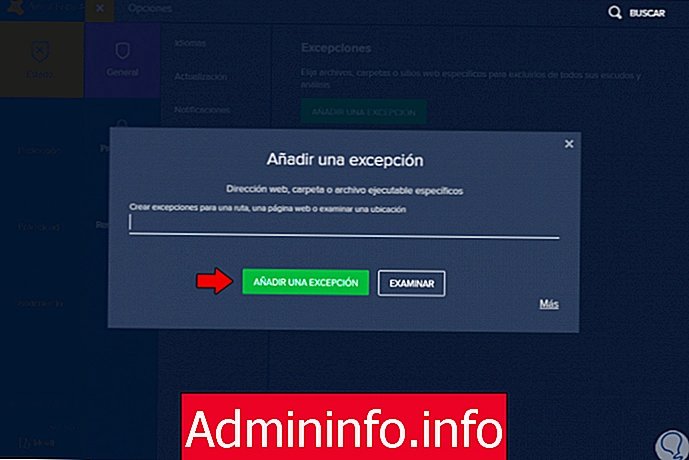



СТАТЬИ